Xem cấu hình máy tính là một việc cần thiết để hiểu rõ khả năng của thiết bị, giúp bạn đưa ra quyết định đúng đắn khi nâng cấp, cài đặt phần mềm hoặc xử lý sự cố. Bài viết này sẽ hướng dẫn bạn chi tiết cách xem cấu hình máy tính một cách dễ dàng và hiệu quả.
Cách Xem Cấu Hình Máy Tính Trên Windows
Windows cung cấp nhiều cách để xem cấu hình máy tính. Dưới đây là một số phương pháp phổ biến và dễ thực hiện:
-
Sử dụng System Information: Mở menu Start, gõ “System Information” và nhấn Enter. Cửa sổ System Information sẽ hiển thị chi tiết về hệ điều hành, CPU, RAM, card màn hình và nhiều thông tin khác. Đây là cách xem cấu hình máy tính tổng quan nhất.
-
Thông Qua Settings: Từ Windows 10 trở đi, bạn có thể xem cấu hình máy tính cơ bản trong Settings. Mở Settings (Windows + I), chọn System, sau đó chọn About. Tại đây, bạn sẽ thấy thông tin về phiên bản Windows, bộ xử lý, RAM và các thông tin khác.
-
Dùng DirectX Diagnostic Tool (dxdiag): Nhấn Windows + R, gõ “dxdiag” và nhấn Enter. Công cụ này cung cấp thông tin chi tiết về hệ thống, màn hình, âm thanh và đầu vào. xem cấu hình máy tính win 10
Xem Cấu Hình CPU
CPU là bộ não của máy tính. Việc xem cấu hình CPU giúp bạn biết được tốc độ xử lý, số nhân, bộ nhớ đệm và các thông số quan trọng khác. Trong System Information, tìm mục “Processor” để xem chi tiết cấu hình CPU.
Kiểm Tra Dung Lượng RAM
RAM ảnh hưởng đến khả năng đa nhiệm của máy tính. Bạn có thể xem dung lượng RAM hiện có và tốc độ RAM trong System Information hoặc Settings. cách xem cấu hinh của máy tính
Xem Cấu Hình Máy Tính Trên macOS
Trên macOS, việc xem cấu hình máy tính cũng rất đơn giản. Click vào biểu tượng Apple ở góc trên bên trái màn hình, chọn “About This Mac”. Cửa sổ hiển thị sẽ cung cấp thông tin tổng quan về máy Mac của bạn, bao gồm bộ xử lý, bộ nhớ, đồ họa và dung lượng ổ đĩa.
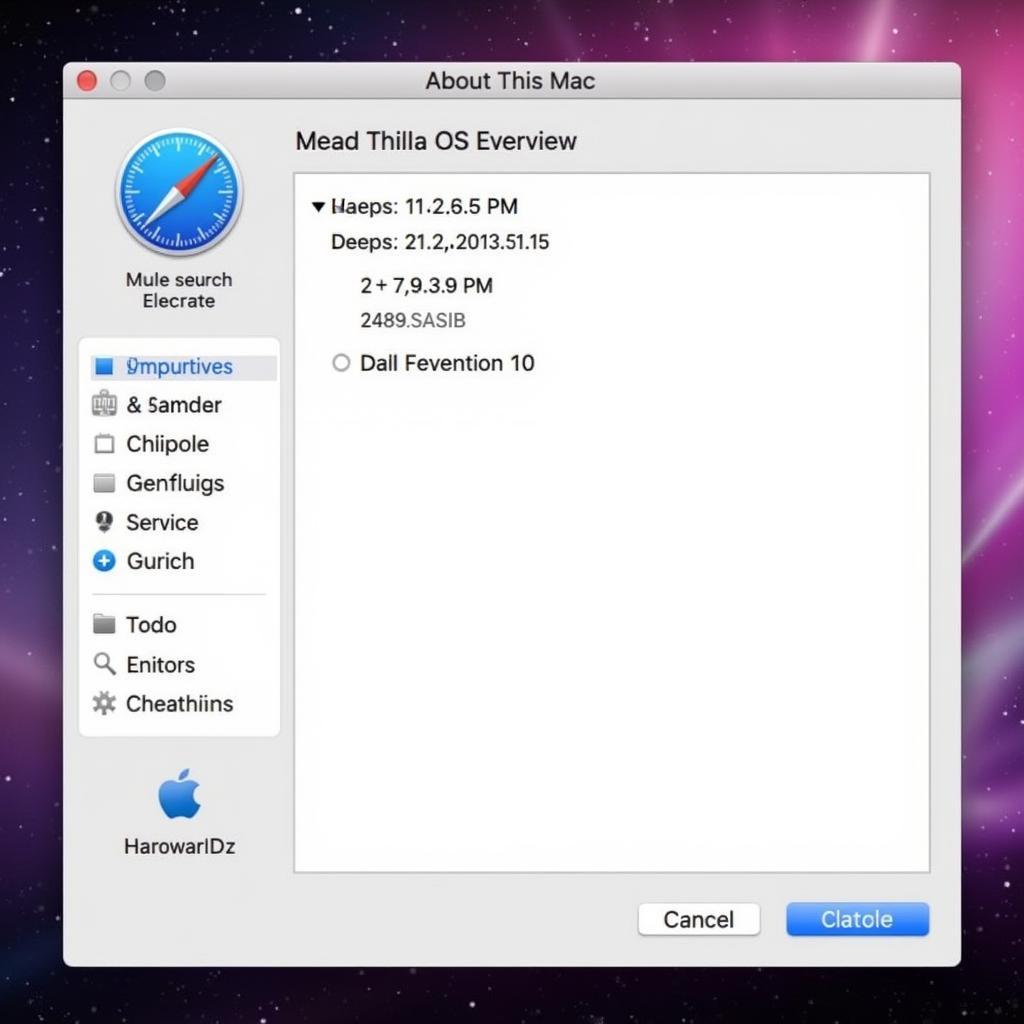 Xem cấu hình máy tính trên macOS
Xem cấu hình máy tính trên macOS
Tại Sao Cần Xem Cấu Hình Máy Tính?
Việc xem cấu hình máy tính rất quan trọng vì nhiều lý do:
-
Nâng Cấp Phần Cứng: Biết cấu hình hiện tại giúp bạn chọn đúng linh kiện nâng cấp phù hợp.
-
Khắc Phục Sự Cố: Thông tin cấu hình giúp chẩn đoán và xử lý các vấn đề kỹ thuật.
-
Cài Đặt Phần Mềm: Đảm bảo cấu hình máy tính đáp ứng yêu cầu của phần mềm muốn cài đặt. giá máy cường lực kính
“Hiểu rõ cấu hình máy tính là bước đầu tiên để tối ưu hóa hiệu suất và tận dụng tối đa khả năng của thiết bị,” – ông Nguyễn Văn A, chuyên gia công nghệ thông tin tại Máy Phát Điện Hà Nội.
Xem Cấu Hình Card Màn Hình
Card màn hình quyết định chất lượng hình ảnh và hiệu suất đồ họa. Bạn có thể xem thông tin về card màn hình trong System Information (Windows) hoặc DirectX Diagnostic Tool. giá máy pos
“Việc kiểm tra cấu hình card màn hình đặc biệt quan trọng đối với game thủ và những người làm việc với đồ họa,” – bà Trần Thị B, kỹ sư phần cứng tại Máy Phát Điện Hà Nội.
Kết luận
Xem cấu hình máy tính là một thao tác đơn giản nhưng rất hữu ích. Hy vọng bài viết này đã cung cấp cho bạn những kiến thức cần thiết để xem cấu hình máy tính một cách hiệu quả. công dụng của máy biến áp Hãy áp dụng những kiến thức này để hiểu rõ hơn về máy tính của bạn và đưa ra quyết định đúng đắn trong việc sử dụng và nâng cấp.
Khi cần hỗ trợ hãy liên hệ Số Điện Thoại: 0373298888, Email: [email protected] Hoặc đến địa chỉ: 86 Cầu Giấy, Hà Nội. Chúng tôi có đội ngũ chăm sóc khách hàng 24/7.


